เหตุผลและวิธีแก้ไขไม่สามารถเปิดใช้งาน iPhone ของคุณได้ทันที
ประสบกับความหงุดหงิดของการเป็น ไม่สามารถเปิดใช้งาน iPhone ของคุณได้ อาจทำให้ปวดหัวได้ ก่อนที่เราจะแก้ไขมัน เรามาแจกแจงว่าทำไมมันถึงเกิดขึ้น และสิ่งที่คุณต้องเริ่มต้น การเปิดใช้งาน iPhone ของคุณหมายความว่าจะต้องเชื่อมต่อกับเซิร์ฟเวอร์ของ Apple ได้อย่างราบรื่นและมีการเชื่อมต่ออินเทอร์เน็ตที่ดี ตอนนี้ เรามาสำรวจปัญหาทั่วไปและวิธีแก้ปัญหาง่ายๆ เพื่อให้ iPhone ของคุณเปิดใช้งานได้ในเวลาอันรวดเร็ว
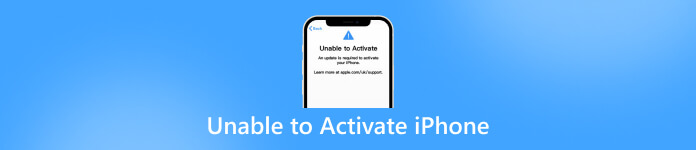
ในบทความนี้:
- ส่วนที่ 1 เหตุใดฉันจึงไม่สามารถเปิดใช้งาน iPhone ของฉันได้ & ฉันต้องการอะไรก่อนเปิดใช้งาน
- ส่วนที่ 2. วิธีเปิดใช้งานอุปกรณ์ iPhone ผ่าน Sim Card Trick [สำหรับอุปกรณ์ iOS รุ่นเก่าเท่านั้น]
- ส่วนที่ 3 วิธีการแก้ไขไม่สามารถเปิดใช้งาน iPhone ผ่านการเชื่อมต่ออินเทอร์เน็ต
- ส่วนที่ 4 วิธีการแก้ไขไม่สามารถเปิดใช้งาน iPhone ผ่านการลงนาม Apple ID
- ส่วนที่ 5 วิธีการแก้ไขไม่สามารถเปิดใช้งาน iPhone เมื่อถูกล็อค
- ส่วนที่ 6 คำถามที่พบบ่อยเกี่ยวกับไม่สามารถเปิดใช้งาน iPhone
ส่วนที่ 1 เหตุใดฉันจึงไม่สามารถเปิดใช้งาน iPhone ของฉันได้ & ฉันต้องการอะไรก่อนเปิดใช้งาน
หากคุณไม่สามารถเปิดใช้งาน iPhone ของคุณได้ อาจมีสาเหตุหลายประการ ต่อไปนี้คือสาเหตุและขั้นตอนทั่วไปบางส่วนที่คุณสามารถดำเนินการเพื่อแก้ไขปัญหาได้:
1. การเชื่อมต่อเครือข่าย
ตรวจสอบให้แน่ใจว่า iPhone ของคุณมีการเชื่อมต่ออินเทอร์เน็ตที่เสถียร ไม่ว่าจะผ่าน Wi-Fi หรือข้อมูลมือถือ หากไม่มีการเชื่อมต่อ iPhone ของคุณจะไม่สามารถสื่อสารกับเซิร์ฟเวอร์การเปิดใช้งานของ Apple ได้
2. ซิมการ์ด
ตรวจสอบให้แน่ใจว่าคุณได้ใส่ซิมการ์ดที่ถูกต้องลงใน iPhone ของคุณ หากมี บางรุ่นต้องใช้ซิมการ์ดในการเปิดใช้งาน
3. ปัญหาเกี่ยวกับเซิร์ฟเวอร์
ในบางครั้ง เซิร์ฟเวอร์การเปิดใช้งานของ Apple อาจประสบปัญหาการรับส่งข้อมูลหรือการบำรุงรักษาสูง ทำให้เกิดความล่าช้าในการเปิดใช้งาน คุณสามารถตรวจสอบหน้าสถานะระบบของ Apple เพื่อดูว่ามีปัญหาใดๆ เกิดขึ้นกับเซิร์ฟเวอร์การเปิดใช้งานหรือไม่
4. ล็อคการเปิดใช้งาน
หากคุณกำลังตั้งค่า iPhone ที่ใช้แล้ว iPhone อาจถูกเชื่อมโยงกับ Apple ID ของผู้อื่นและได้รับการป้องกันโดยการล็อคการเข้าใช้เครื่อง คุณจะต้องติดต่อเจ้าของคนก่อนเพื่อลบอุปกรณ์ออกจากบัญชีหรือแสดงหลักฐานการซื้อให้กับ Apple
5. เวอร์ชัน iOS
ตรวจสอบให้แน่ใจว่า iPhone ของคุณใช้ iOS เวอร์ชันล่าสุด คุณสามารถตรวจสอบการอัปเดตได้โดยไปที่การตั้งค่า ทั่วไป และการอัปเดตซอฟต์แวร์
6. การเปิดใช้งาน iTunes
หากคุณไม่สามารถเปิดใช้งาน iPhone แบบไร้สายได้ ให้ลองใช้ iTunes บนคอมพิวเตอร์เพื่อเปิดใช้งาน เชื่อมต่อ iPhone ของคุณกับคอมพิวเตอร์ที่ติดตั้ง iTunes เวอร์ชันล่าสุดแล้วทำตามคำแนะนำบนหน้าจอ
5 สิ่งที่ต้องทำก่อนเปิดใช้งาน iPhone:
เมื่อ iPhone ไม่ได้เปิดใช้งาน มีบางสิ่งที่คุณต้องทำก่อนเปิดใช้งาน และนี่คือสิ่งสำคัญ:
◆ ตรวจสอบให้แน่ใจว่าคุณมี Apple ID พร้อมแล้ว หากคุณไม่มี คุณสามารถสร้างได้
◆ iPhone บางรุ่นต้องใช้ซิมการ์ดที่ถูกต้องในการเปิดใช้งาน โดยเฉพาะการเปิดใช้งานแผนบริการเซลลูลาร์
◆ ตรวจสอบให้แน่ใจว่าคุณมีการเชื่อมต่ออินเทอร์เน็ตที่เสถียร ไม่ว่าจะผ่าน Wi-Fi หรือข้อมูลมือถือ
◆ ตรวจสอบให้แน่ใจว่า iPhone ของคุณมีพลังงานแบตเตอรี่เพียงพอที่จะดำเนินการเปิดใช้งานให้เสร็จสิ้น
◆ หากคุณกำลังตั้งค่า iPhone ใหม่ ตรวจสอบให้แน่ใจว่าเป็นการซื้อที่ถูกต้องจากผู้ค้าปลีกที่ได้รับอนุญาต
ส่วนที่ 2. วิธีเปิดใช้งานอุปกรณ์ iPhone ผ่าน Sim Card Trick [สำหรับอุปกรณ์ iOS รุ่นเก่าเท่านั้น]
สำหรับ iPhone รุ่นเก่าและ iOS บางเวอร์ชัน คุณต้องมีซิมการ์ดในถาดซิมเพื่อแก้ไขเมื่อ iPhone ไม่ได้เปิดใช้งาน แม้ว่าคุณจะไม่ได้ใช้บริการโทรศัพท์มือถือ ซิมการ์ดที่รองรับก็สามารถใช้งานได้ บางครั้งคุณอาจเห็นก ไม่มีซิม เกิดข้อผิดพลาดแม้ว่าจะมีซิมการ์ดก็ตาม หากเป็นเช่นนั้น ให้ลองดึงถาดออกมาด้วยคลิปหนีบกระดาษหรือเครื่องมือ ปรับซิมการ์ด แล้วใส่กลับเข้าไปใหม่ ซึ่งมักจะแก้ไขปัญหาได้และทำให้ iPhone ของคุณเปิดใช้งานได้อย่างราบรื่น
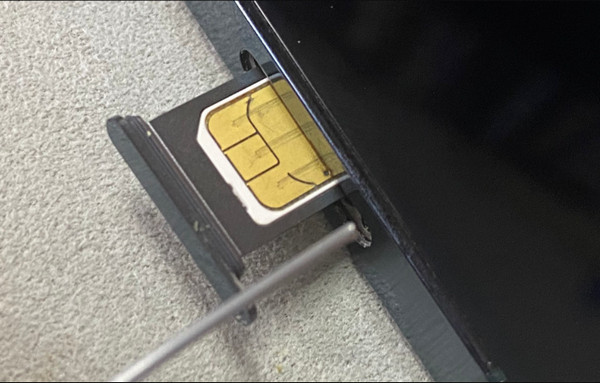
ส่วนที่ 3 วิธีการแก้ไขไม่สามารถเปิดใช้งาน iPhone ผ่านการเชื่อมต่ออินเทอร์เน็ต
หากคุณมีปัญหาในการเปิดใช้งาน iPhone ให้เชื่อมต่อ Wi-Fi ก่อน แทนที่จะต้องใช้ข้อมูลเซลลูลาร์ โดยปกติแล้ว Wi-Fi จะให้การเชื่อมต่อที่เสถียรกว่าสำหรับการเปิดใช้งาน หากไม่ได้ผล ให้ลองรีสตาร์ทเราเตอร์ Wi-Fi และปิดการตั้งค่า VPN ใดๆ บนเราเตอร์ นอกจากนี้ ให้หลีกเลี่ยงการใช้เครือข่าย Wi-Fi สาธารณะ เช่น ในร้านกาแฟหรือสนามบิน เนื่องจากอาจทำให้เกิดปัญหาได้ การเชื่อมต่อ Wi-Fi ที่มีสัญญาณแรงและการแก้ไขปัญหาเราเตอร์จะช่วยให้คุณเปิดใช้งาน iPhone ได้อย่างราบรื่น
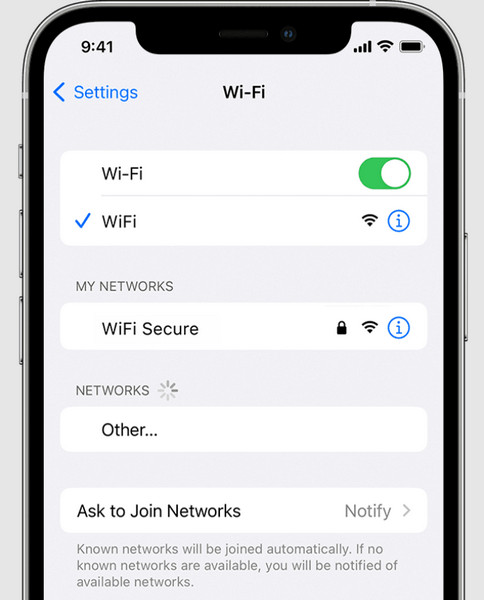
ส่วนที่ 4 วิธีการแก้ไขไม่สามารถเปิดใช้งาน iPhone ผ่านการลงนาม Apple ID
บางครั้ง คุณจะต้องลงชื่อเข้าใช้ด้วย Apple ID เพื่อเปิดใช้งาน iPhone ของคุณ โดยเฉพาะอย่างยิ่งหากเปิดใช้งานการล็อคการเข้าใช้เครื่องไว้ คุณสมบัตินี้จะปกป้องอุปกรณ์ของคุณในกรณีที่สูญหายหรือถูกขโมย หากระบบขอให้คุณลงชื่อเข้าใช้ระหว่างการเปิดใช้งาน เพียงปฏิบัติตามคำแนะนำ อย่างไรก็ตาม หากคุณเห็นการล็อคการเข้าใช้เครื่องบน iPhone ใหม่ นั่นอาจเป็นรุ่นเก่า ดังนั้นโปรดติดต่อผู้ขายหรือ Apple Store ทันที
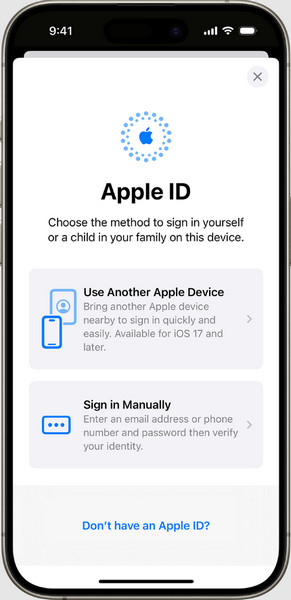
หากคุณซื้อ iPhone จากบุคคลอื่น ตรวจสอบให้แน่ใจว่าไม่ได้เชื่อมโยงกับ Apple ID ของพวกเขา หากเป็นเช่นนั้น คุณจะต้องใช้รหัสผ่าน Apple ID เพื่อลบการล็อคการเข้าใช้เครื่อง ระวังกลโกงจากผู้ขายที่อาจพยายามเรียกเก็บเงินเพิ่มเพื่อปลดล็อคโทรศัพท์ ด้วยการลงชื่อเข้าใช้ด้วย Apple ID ที่ถูกต้อง คุณสามารถแก้ไขปัญหาการเปิดใช้งานและตั้งค่า iPhone ของคุณได้
ส่วนที่ 5 วิธีการแก้ไขไม่สามารถเปิดใช้งาน iPhone เมื่อถูกล็อค
หากคุณติดอยู่กับการเปิดใช้งาน iPhone ล้มเหลว หน้าจอโหมดสูญหาย หรือหน้าจอล็อคต่อเจ้าของเนื่องจากการล็อคการเปิดใช้งาน iCloud imyPass iPassBye มาช่วยเหลือ เป็นบริการแสนสะดวกที่จะปลดล็อคการล็อคการเปิดใช้งาน iCloud ได้ในคลิกเดียว ดังนั้น หากคุณกำลังเผชิญกับหน้าจอล็อคที่น่าหงุดหงิดหรือปัญหาการเปิดใช้งาน iCloud แอปนี้นำเสนอวิธีแก้ปัญหาที่ง่ายและเชื่อถือได้เพื่อให้ iPhone ของคุณเปิดใช้งานได้อย่างราบรื่นและไม่ยุ่งยาก เรียนรู้วิธีใช้งานด้วยบทช่วยสอนด้านล่าง
ติดตั้งและเปิด imyPass iPassBye บนคอมพิวเตอร์ของคุณ
เชื่อมต่อ iPhone หรือ iPad ของคุณเข้ากับคอมพิวเตอร์และเชื่อถือการเชื่อมต่อ
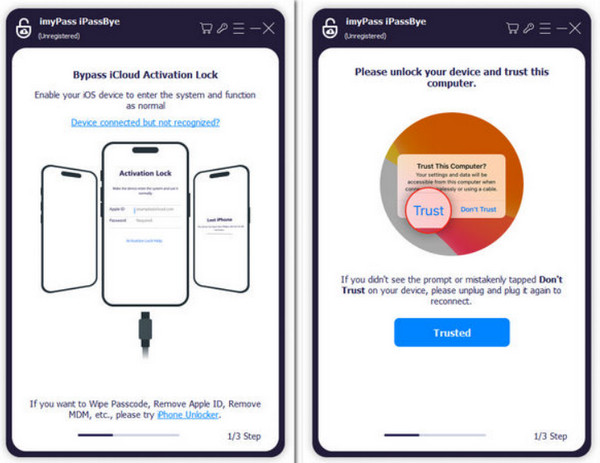
ตรวจสอบคำเตือนแล้วคลิก เริ่ม เพื่อเริ่มการตรวจสอบ
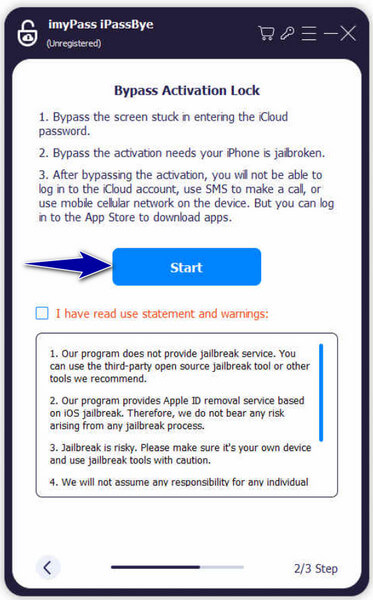
บันทึก:
เจลเบรคอุปกรณ์ iOS ของคุณก่อนใช้ iMyPass iPassBye ค้นหา บทช่วยสอนการแหกคุก iOS ภายในแอปเพื่อเป็นแนวทาง
ยืนยันข้อมูลอุปกรณ์แล้วคลิก เริ่มการเปิดใช้งานบายพาส เพื่อเริ่มกระบวนการ
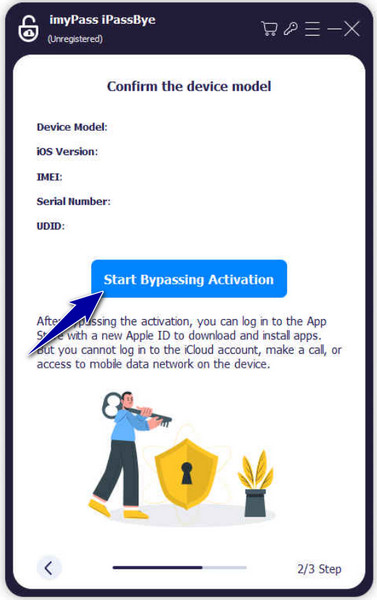
คุณอาจต้องการทราบ:
คำถามที่พบบ่อย
-
คุณจะคืนค่า iPhone ที่ไม่เปิดใช้งานได้อย่างไร
หาก iPhone ของคุณไม่เปิดใช้งาน คุณสามารถลองกู้คืนได้โดยใช้ iTunes บนคอมพิวเตอร์ของคุณ เชื่อมต่อ iPhone ของคุณเข้ากับคอมพิวเตอร์ เปิด iTunes และเลือกอุปกรณ์ของคุณ จากนั้นเลือกตัวเลือกเพื่อกู้คืน iPhone ของคุณ ปฏิบัติตามคำแนะนำบนหน้าจอเพื่อเสร็จสิ้นกระบวนการคืนค่า
-
ฉันจะเปิดใช้งานโทรศัพท์เครื่องเก่าของฉันอีกครั้งได้อย่างไร
หาก iPhone ของคุณไม่เปิดใช้งาน คุณสามารถลองกู้คืนได้โดยใช้ iTunes บนคอมพิวเตอร์ของคุณ เชื่อมต่อ iPhone ของคุณเข้ากับคอมพิวเตอร์ เปิด iTunes และเลือกอุปกรณ์ของคุณ จากนั้นเลือกตัวเลือกเพื่อกู้คืน iPhone ของคุณ ปฏิบัติตามคำแนะนำบนหน้าจอเพื่อเสร็จสิ้นกระบวนการคืนค่า
-
ฉันสามารถเปิดใช้งาน iPhone โดยไม่ต้องใช้รหัสผ่านเปิดใช้งาน iCloud ได้หรือไม่
หาก iPhone ของคุณถูกล็อคด้วยรหัสผ่านการเปิดใช้งาน iCloud และคุณไม่มีข้อมูลรับรองที่จำเป็น เช่น Apple ID และรหัสผ่าน คุณจะต้องติดต่อเจ้าของคนก่อนหรือฝ่ายสนับสนุนของ Apple เพื่อขอความช่วยเหลือ หากไม่มีรหัสผ่านเปิดใช้งาน iCloud ที่ถูกต้อง คุณจะไม่สามารถเปิดใช้งาน iPhone ได้
-
ฉันจะแก้ไขข้อผิดพลาดในการเปิดใช้งานบน iPhone ของฉันได้อย่างไร
หากคุณพบข้อผิดพลาดในการเปิดใช้งานบน iPhone ให้ลองรีสตาร์ทอุปกรณ์ของคุณก่อน หากไม่ได้ผล ตรวจสอบให้แน่ใจว่าคุณมีการเชื่อมต่ออินเทอร์เน็ตที่เสถียร และลองเปิดใช้งาน iPhone ของคุณผ่าน Wi-Fi หากปัญหายังคงอยู่ โปรดติดต่อผู้ให้บริการมือถือของคุณหรือฝ่ายสนับสนุนของ Apple เพื่อขอความช่วยเหลือเพิ่มเติม
-
ทำไม iPhone ของฉันถึงบอกว่าจำเป็นต้องเปิดใช้งาน
หาก iPhone ของคุณแสดงข้อความจำเป็นต้องเปิดใช้งาน แสดงว่าอุปกรณ์นั้นจำเป็นต้องเปิดใช้งานก่อนจึงจะสามารถใช้งานได้ ซึ่งมักเกิดขึ้นเมื่อตั้งค่า iPhone ใหม่หรือหลังจากทำการรีเซ็ตเป็นค่าจากโรงงาน ปฏิบัติตามคำแนะนำบนหน้าจอเพื่อดำเนินการเปิดใช้งานให้เสร็จสิ้น ซึ่งโดยปกติจะเกี่ยวข้องกับการเชื่อมต่อกับเครือข่าย Wi-Fi และลงชื่อเข้าใช้ด้วย Apple ID ของคุณ
บทสรุป
เมื่อ iPhone ไม่ได้เปิดใช้งานบน Verizon คุณสามารถใช้เทคนิคต่างๆ ที่เราใช้ในบทความนี้ได้ เราหวังว่าบทช่วยสอนที่นี่จะช่วยคุณแก้ไขปัญหาได้ทันที
โซลูชั่นสุดฮอต
-
ปลดล็อก iOS
- รีวิวบริการปลดล็อค iCloud ฟรี
- บายพาสการเปิดใช้งาน iCloud ด้วย IMEI
- ลบ Mosyle MDM ออกจาก iPhone และ iPad
- ลบ support.apple.com/iphone/passcode
- ตรวจสอบ Checkra1n iCloud Bypass
- บายพาสรหัสผ่านล็อคหน้าจอ iPhone
- วิธีการเจลเบรคไอโฟน
- ปลดล็อค iPhone โดยไม่ต้องใช้คอมพิวเตอร์
- บายพาส iPhone ล็อคอยู่กับเจ้าของ
- รีเซ็ต iPhone เป็นค่าเริ่มต้นจากโรงงานโดยไม่มีรหัสผ่าน Apple ID
-
เคล็ดลับ iOS
-
ปลดล็อค Android
-
รหัสผ่าน Windows

